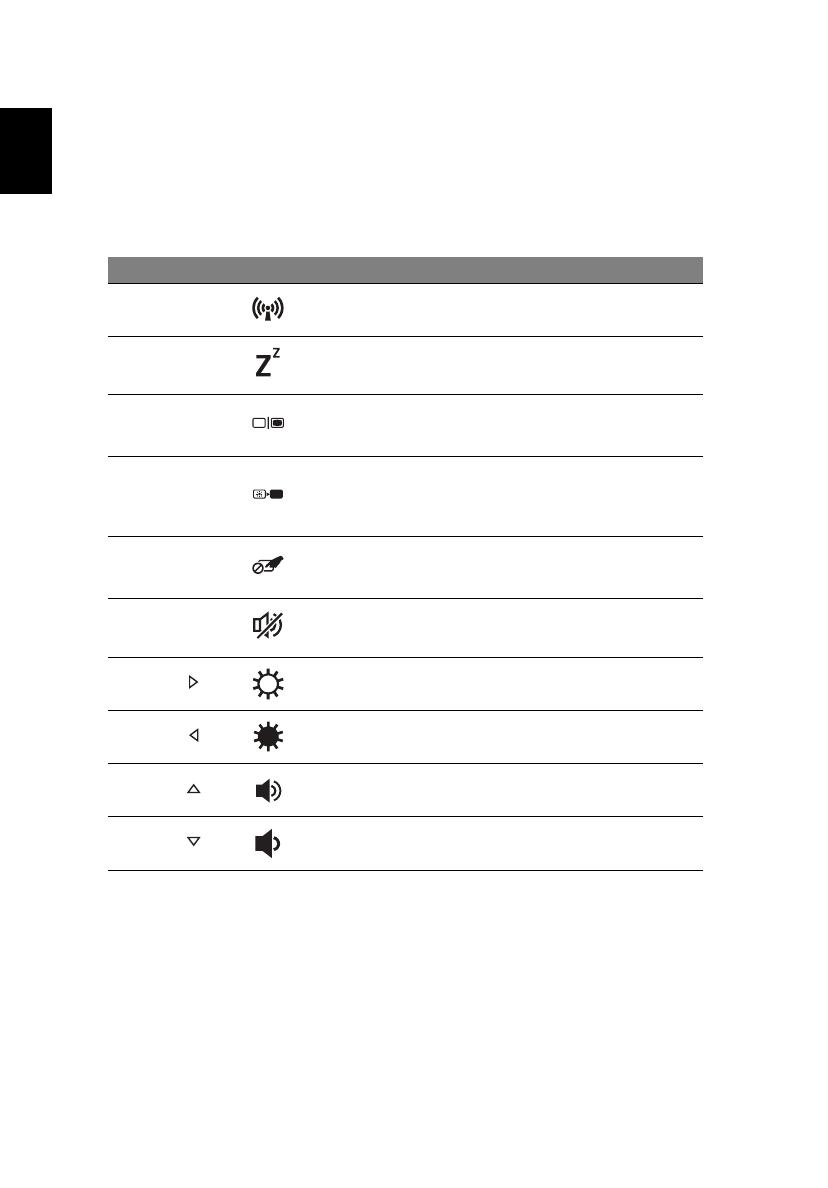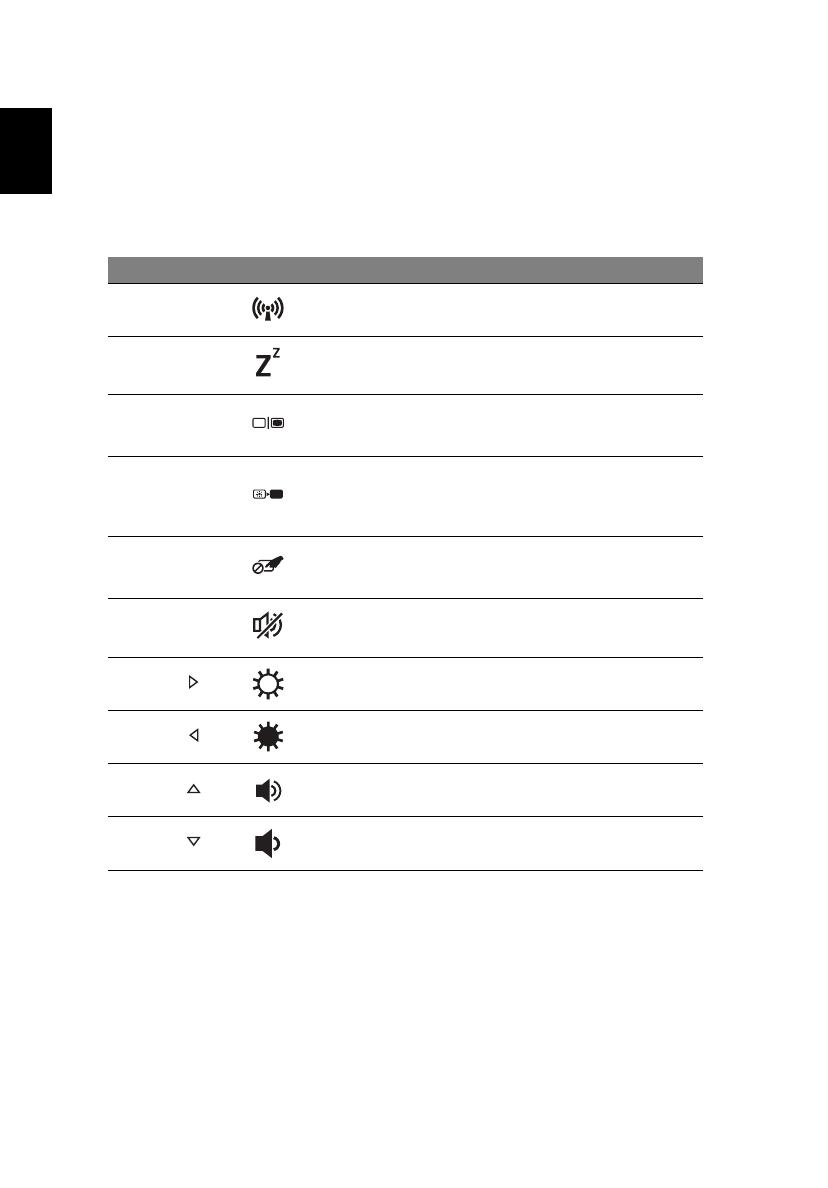
6
Türkçe
Kısayol Tuşları
Bilgisayarda, ekran parlaklı ğı ve ses çıkışı gibi bilgisayarın birçok
kontrolüne erişimin sağlanması için faydalı tuşlar yer almaktadır.
Kısayol tuşlarını etkinleştirmek için, kısayol tuş kombinasyonundaki diğer
tuşa basmadan önce <Fn> tuşuna basılı tutun.
Kısayol tuşu Simge İşlev Açıklama
<Fn> + <F3> İletişim
Bilgisayarın iletişim aygıtlarını
etkinleştirir/devre dışı bırakır.
<Fn> + <F4> Uyku Bilgisayarı Uyku moduna sokar.
<Fn> + <F5>
Ekran
değişikliği
Görüntü ekranı, harici monitör
(eğer bağlıysa) ve ikisi arasında
ekran çıktısını değiştirir.
<Fn> + <F6> Ekran boş
Görüntü ekran arka ışığını,
güçten kazanmak için kapatır.
Geriye dönmek için herhangi bir
tuşa bası
n.
<Fn> + <F7>
Dokunmatik
yüzey
değişikliği
Dahili dokunmatik yüzeyi açar ve
kapatır.
<Fn> + <F8>
Hoparlör
değişikliği
Hoparlörleri açar ve kapatır.
<Fn> + < >
Parlaklığı artır Ekran parlaklığını artırır.
<Fn> + < >
Parlaklığı azalt Ekran parlaklığını azaltır.
<Fn> + < >
Ses aç Sesi artırır.
<Fn> + < >
Ses kapat Sesi azaltır.